Tiết lộ cách copy ảnh vào iPhone không cần iTunes
Bạn đang muốn tìm hiểu xem copy ảnh vào iPhone không cần iTunes như thế nào? Nhưng bạn tìm mãi mà không thấy. Thấu hiểu được điều đó, hôm nay Hcare sẽ chia sẻ cho bạn về chủ đề này. Giờ thì hãy theo dõi bài viết để khám phá ra cách copy ảnh vào iPhone không cần iTunes thôi nào.
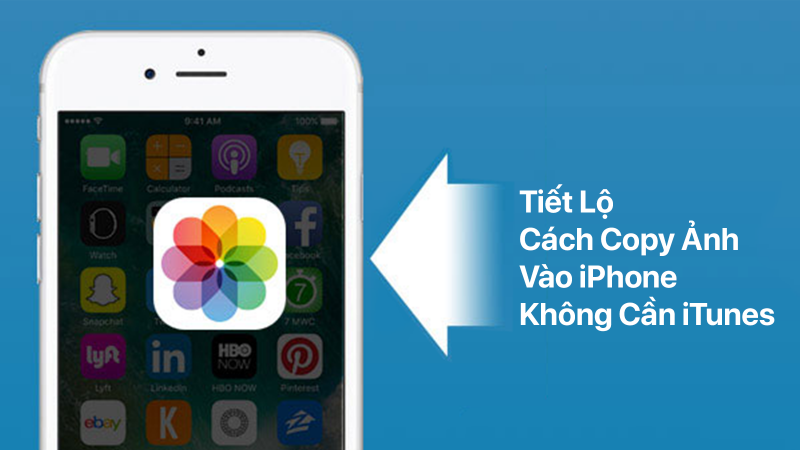
Cách copy ảnh vào iPhone không cần iTunes
Hiện nay, có rất nhiều cách để có thể giúp bạn copy ảnh vào chiếc điện thoại iPhone. Tuy nhiên, cách được đánh giá là nhanh nhất chính là copy không cần iTunes. Vậy chi tiết cách copy này ra sao, hãy để Hcare chia sẻ cho bạn ngay bây giờ.
Cách thứ nhất: copy ảnh vào iPhone nhờ việc sử dụng iCloud
Để có thể sử dụng cách copy ảnh vào iPhone thông qua việc sử dụng iCloud thì việc đầu tiên bạn cần phải làm đó chính là bật đồng bộ hóa toàn bộ ảnh trên chiếc iPhone của mình.
Sau đó, bạn chỉ cần thực hiện đúng theo các bước sau mà chúng tôi đã đưa ra:
- Bước 1: Bạn mở chiếc điện thoại iPhone ra rồi từ màn hình chính bạn chọn phần Cài đặt xong đó chọn iCloud rồi chọn Ảnh.
- Bước 2: Sau khi thao tác song bước 1 thì việc tiếp theo bạn cần làm đó chính là vào thư mục Thư viện Ảnh iCloud rồi bật tính năng này lên bằng cách gạt công tắc ở bên phải.
- Bước 3: Khi đã đồng bộ xong, bạn mở máy tính ra rồi vào trang iCloud.com rồi tiến hành đăng nhập tài khoản Apple ID.
- Bước 4: Sau đó, giao diện iCloud sẽ xuất hiện và bạn chỉ cần chọn biểu tượng Ảnh rồi nhấn nút Tải lên ở phía trên góc phải màn hình là xong.
- Bước 5: Sau khi bạn đã chọn được những chiếc ảnh mà mình muốn copy thì nhấn nút Open là xong.
Vậy là sau khi được đồng bộ với iCloud, toàn bộ ảnh trên máy tính cúng đã có mặt trên iPhone của bạn.
Cách thứ hai: Copy ảnh vào iPhone sử dụng Gmail
Ngoài cách copy ảnh sử dụng iCould thì còn một cách khác giúp bạn có thể copy ảnh vào iPhone không cần iTunes chính là sử dụng Gmail.
Tuy nhiên, nhược điểm của cách làm này là bạn chỉ có thể copy ảnh với số lượng ít từ máy tính hay từ một thiết bị nào đó vào iPhone thôi nhé. Cụ thể với cách làm này bạn chỉ cần thực hiện các bước sau:
- Bước 1: Đầu tiên, việc bạn cần phải làm đó chính là mở Gmail ở máy tính ra. Tiếp đến, bạn tiến hành soạn tin nhắn mới như bình thường.
- Bước 2: Sau khi đã mở phần soạn tin xong thì bạn tiến hành chọn file đính kèm. Chiếc file này là file có chứa những chiếc ảnh mà bạn muốn copy sang máy iPhone.
- Bước 3: Sau khi đã chọn xong những bức ảnh muốn copy thì việc bạn cần làm tiếp theo đó là nhập địa chỉ Email mà bạn muốn gửi đến và bắt buộc chúng phải được dùng để đăng nhập trên iPhone nhé
- Bước 4: Khi đã hoàn thành xong bước 3 thì việc bạn cần làm tiếp theo đó chính là nhấn nút Gửi để chuyển thư đi.
- Bước 5: Tiếp theo bạn mở điện thoại iPhone ra và vào thư mục Gmail để mở mail vừa đến. Sau đó, bạn chỉ cần bấm và giữ vào hình ảnh có trong mail rồi lựa chọn ảnh ưng ý và ấn nút “Lưu hình ảnh” là xong.
Vậy là các hình ảnh sẽ ngay lập tức được lưu về chiếc iPhone của bạn. Cách làm này thật đơn giản đúng không nào?
Xem thêm:
Chia sẻ cách cài tiếng việt cho Android không cần Root
Chia sẻ cách copy danh bạ từ iPhone sang SIM không Jailbreak
Trên đây là hai cách copy ảnh vào iPhone không cần iTunes nhanh và dễ dàng nhất. Bạn chỉ cần làm đúng theo các bước mà chúng tôi đưa ra, đảm bảo bạn sẽ copy được tất cả những bước ảnh mình muốn vào điện thoại iPhone.
Hy vọng bài viết trên của chúng tôi đã giúp bạn biết được hai cách copy ảnh vào iPhone không cần iTunes cực kỳ đơn giản. Chúc các bạn thực hiện thành công. Nếu còn gì thắc mắc, hãy liên hệ HCare để được tư vấn nhé.
Xem nhiều nhất
Điện thoại bị nổi quảng cáo liên tục nên khắc phục thế nào
681,795 lượt xem3 cách sửa file PDF bạn không thể bỏ qua - Siêu dễ
463,817 lượt xemMẹo khắc phục điện thoại bị tắt nguồn mở không lên ngay tại nhà
244,389 lượt xemCách xoá đăng lại trên TikTok (và tại sao bạn nên làm như vậy)
220,250 lượt xemLý giải vì sao màn hình cảm ứng bị liệt một phần và cách khắc phục
199,444 lượt xem


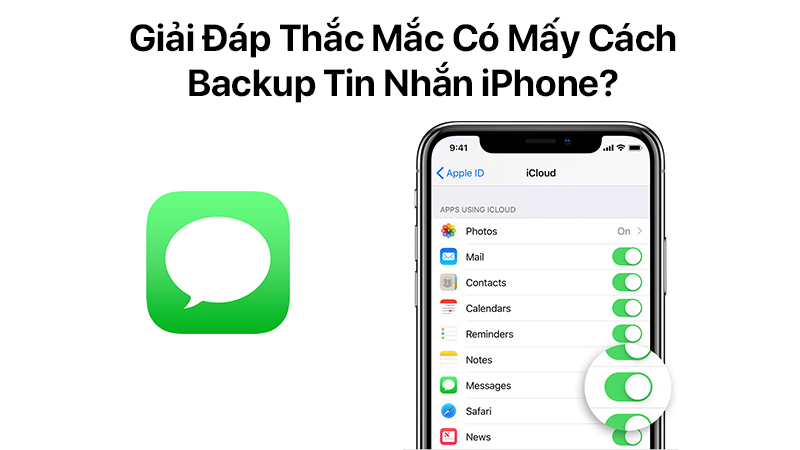


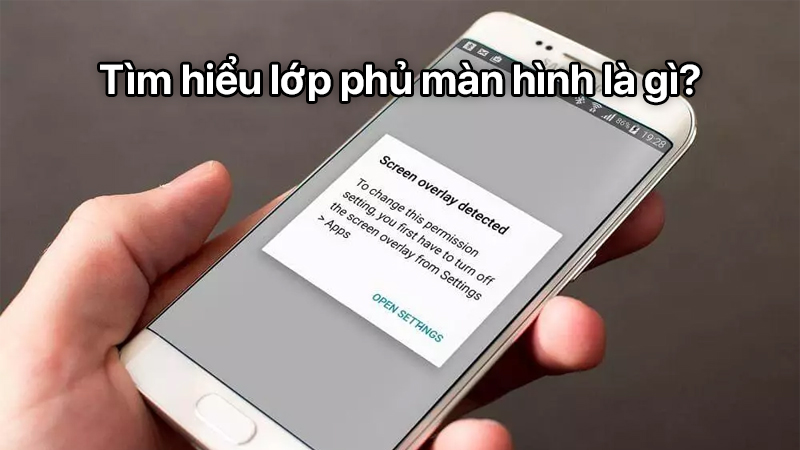







Thảo luận
Chưa có thảo luận nào về Bài viết Tiết lộ cách copy ảnh vào iPhone không cần iTunes